| ■photoshop製作過程 | |
| ■環境 ・photoshop5.0J ・ワコム タブレット インテュオスGD0608U ・windows xp home edition SP2 ・CPU mobile AMD Athlon(tm)XP 1400+ 1.20GHz ・メモリ 1.00GB RAM |
|
 |
■紙に清書した絵をスキャナで取り込みます。360pix/inchのグレースケールで取り込みました。ウェブ上で公開する程度なら200前後でも構わないと思います。 ■シンメトリーな絵だったので、コピー左右反転で両目を調整するために、目だけ別に描いておきました。 ■線画はペン入れしてある方が綺麗に取り込めますが、今回は鉛筆線画です。 |
 |
■カラーモードをグレスケからRGBにします。 ■取り込んだ絵の補正をします。明るさ/コントラストで薄いゴミは飛ばします。目立つようなゴミは消しゴムで消します。が、今回は面倒なので、ほとんど消しゴムは使ってません。 ■目を左右対称に貼り付けて、鼻や口の位置も中心にくるように修正しました。 |
 |
■線画のレイヤーをチャンネルからチャンネルを選択範囲で読み込みます。 ■破線表示になったら選択範囲を反転させ、新規レイヤーを作成し、適当な主線の色をバケツで流し込みます。今回は黒で流し込んであります。 ■このままでは線が見づらいので、背景レイヤーを作成して背景色を入れておきます。 |
 |
■線画レイヤーの下に肌レイヤーを作成して肌を塗ります。 ■私の場合、カラーパレットから色を抜き出すと、何色を選んだのか分からなくなってしまうので、絵に干渉しない場所に作った色を塗って保管しておきます。必要に応じてスポイトで拾って塗ります。 |
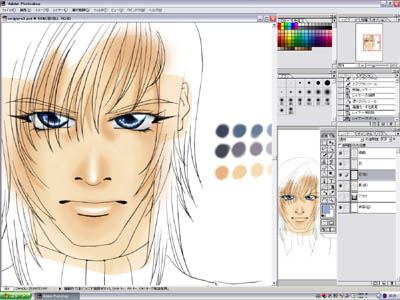 |
■次に目を塗ります。瞳孔を黒で、適度にグラデーションで塗った上から、ハイライト部分の白を覆い焼きで乗せています。 |
 |
■髪を塗ります。師匠は髪が灰色なので、塗ってて楽しくないので、適当なカラーで塗り、彩度を落としてグレーにしています。最初からグレーで塗っても変わりません(笑) |
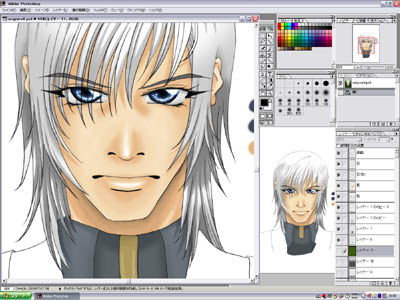 |
■髪をグレーにしてから、はみ出して塗っていた部分を、投げ縄ツールで選択しながら削除します。消しゴムで消しても構わないと思いますが、私がやるとどうしても消しムラがでるので、私は投げ縄でやってます。右手でペンタブ、左手でdelキーを押しています。 |
 |
■原寸(360pix/inch)だとこのぐらいの表示です。 |
| ■背景関係が描けたら追記します。 | |